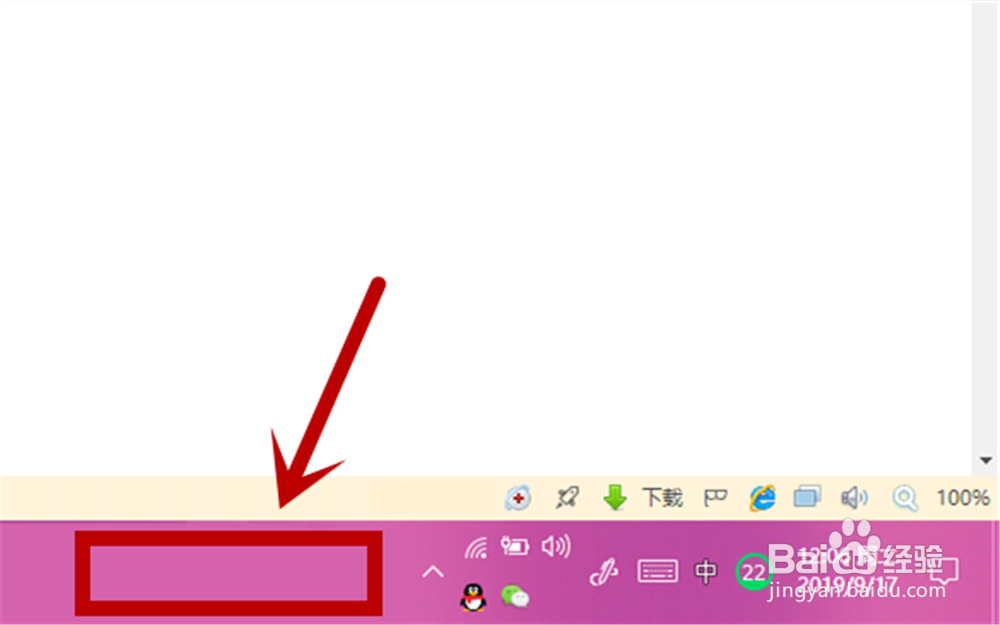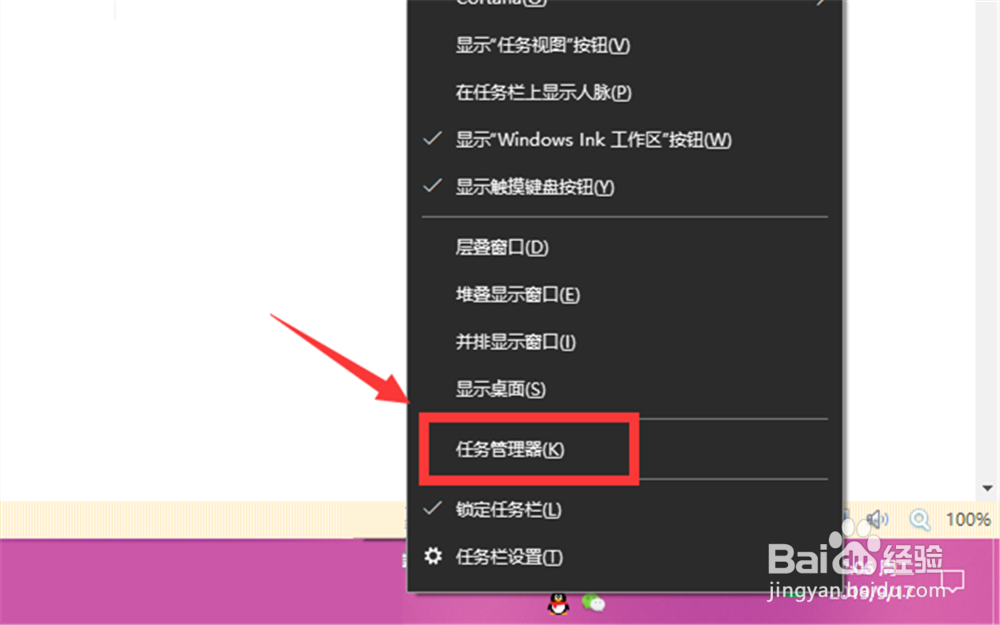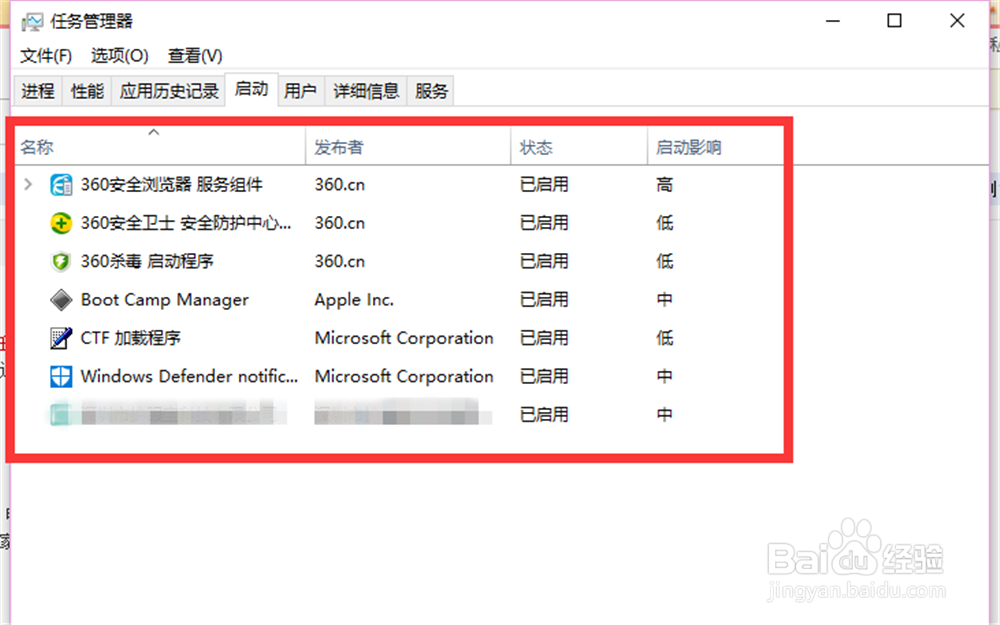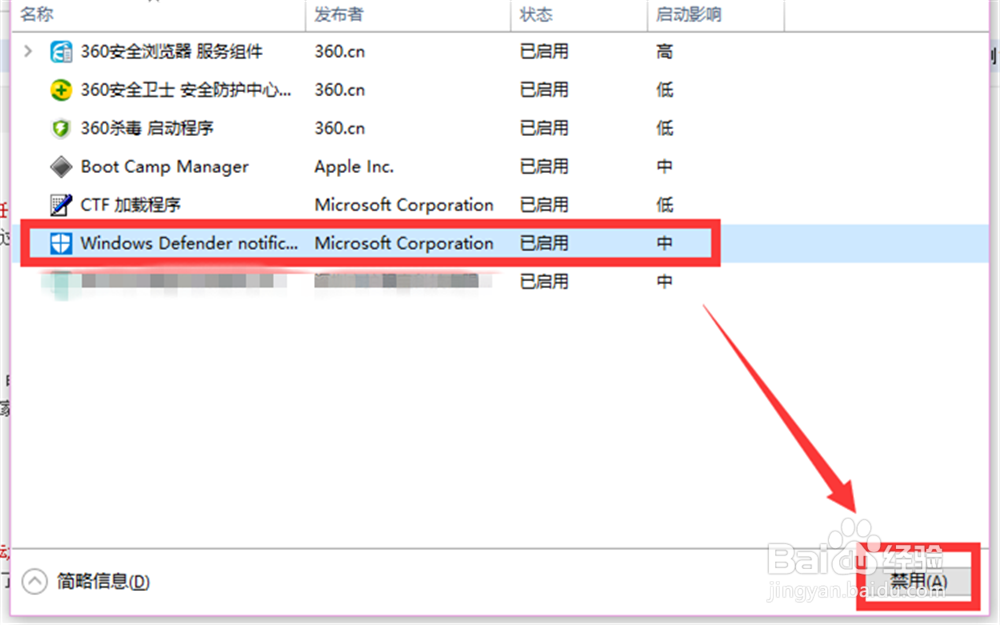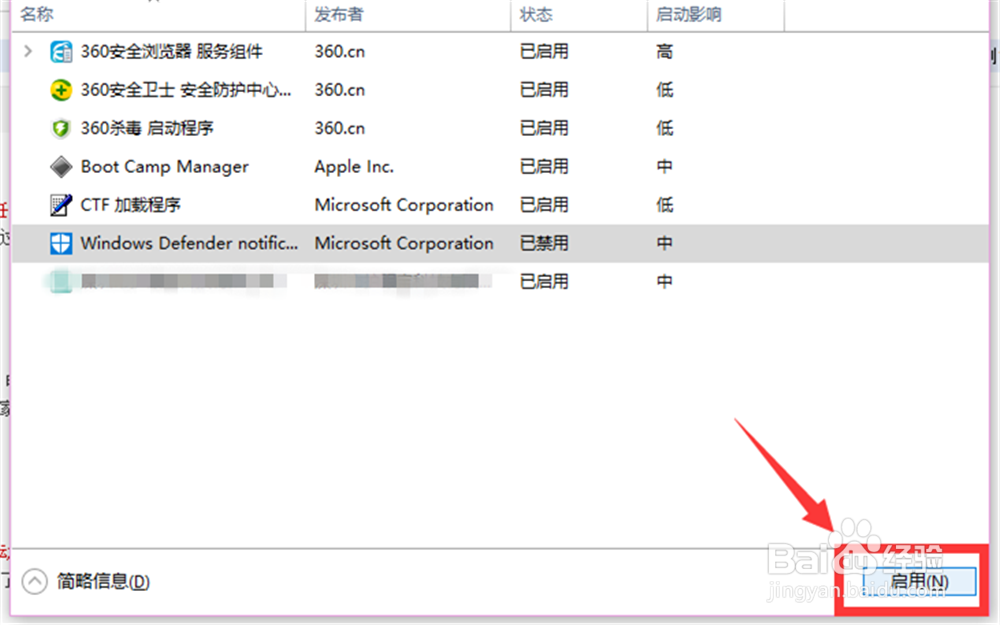任务管理器怎么禁用右下角的启动项
1、打开你的电脑,显示任务栏,然后右键任务栏空白处,如下图。
2、然后点击选项列表中的“任务管理器”打开。
3、接着点击小窗里的“启动”切换,如下图指示处。
4、能看到屏幕右下角的启动程序了。
5、禁用的方法是,选中某个程序,如下图,然后点击右下角额“禁用”。
6、“禁用”变为“启用”以后,就是设置成功了。
7、全文步骤总结:1、陴查哉厥右键任务栏空白处;2、点击选项列表中的“任务管理器”打开;3、点击小窗里的“启动”切换;4、看到屏幕右下角的启动程序;5、选中某个程序,点击右下角额“橐赎圻弹禁用”;6、“禁用”变为“启用”以后,就是设置成功了。
声明:本网站引用、摘录或转载内容仅供网站访问者交流或参考,不代表本站立场,如存在版权或非法内容,请联系站长删除,联系邮箱:site.kefu@qq.com。
阅读量:33
阅读量:42
阅读量:34
阅读量:76
阅读量:80